了解为什么要压缩PDF文件,如何使用Mac上的Preview、Microsoft Word或Adobe Acrobat等桌面工具来压缩它们,以及使用在线PDF压缩工具的好处。 发现最好的免费桌面PDF压缩工具和流行的在线选项来压缩你的PDF文件。

Table of Contents
为什么要压缩PDF?
PDF(便携式文件格式)是一种流行的文件格式,用于共享文件、报告和其他形式的信息。 然而,大的PDF文件在发送和接收时可能会很麻烦,特别是当你有一个缓慢的互联网连接时。 这就是PDF压缩的意义所在。 PDF压缩是在不影响内容质量的情况下减少PDF文件的大小的过程。 有几个工具可以帮助你压缩你的PDF文件。 我们将讨论压缩PDF的不同方法。
压缩PDF是至关重要的,原因有很多,必须知道为什么有必要减少PDF文件的大小。
- 首先,通过电子邮件共享大型PDF文件或将其上传到网站可能是一项具有挑战性的任务,特别是在处理缓慢的互联网速度或有限的带宽时。 压缩PDF文件可以大大减少其大小,使其更容易在线分享。
- 其次,PDF文件会占用你的设备或服务器上的宝贵存储空间,这可能会大大影响处理速度。 压缩PDF文件可以释放存储空间,使你的设备或服务器能够更快地处理其他数据。
- 此外,在线申请表通常对上传的文件有最大的文件大小限制,压缩PDF文件可以帮助满足这些要求而不牺牲内容的质量。 压缩的PDF文件也有更快的加载时间,使用户能够快速和容易地访问信息。
- 此外,压缩PDF可以帮助节省与存储空间有关的成本,特别是对于处理大量PDF文件的企业。 储存大文件的成本很高,从长远来看,压缩文件可以帮助减少储存成本。
压缩PDF对工作流程的顺利进行、更快的处理时间、更快的加载时间以及与存储空间有关的成本节约至关重要。 有几种方法可以压缩PDF文件,包括使用在线压缩机、Adobe Acrobat、Mac上的Preview和Microsoft Word。 了解压缩PDF文件的重要性并使用适当的工具来压缩它们,可以帮助提高生产力,节省时间和金钱,并优化在线体验。
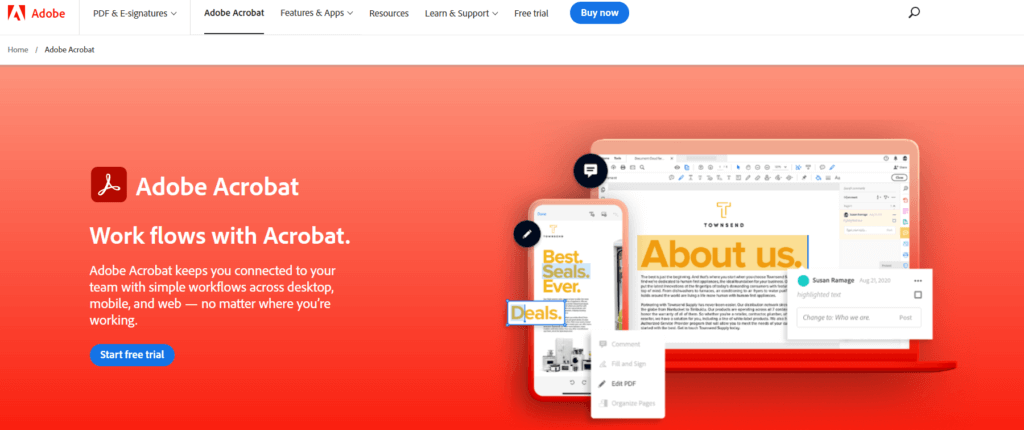
如何压缩一个PDF?
有几种方法来压缩PDF文件,包括。
- 使用在线PDF压缩工具
- 使用离线PDF压缩工具
在线PDF压缩工具
近年来,在线PDF压缩工具因其易用性和可及性而受到欢迎。 这些工具允许用户快速和容易地减少他们的PDF文件的大小,而不需要专门的软件或技术知识。
使用在线PDF压缩工具的第一步是选择一个有信誉的网站来提供服务。一些流行的选择包括 小巧玲珑, PDF压缩器,以及 iLovePDF. 一旦你选择了一个网站,只需将你的PDF文件上传到压缩工具,该网站就会自动开始压缩过程。
值得注意的是,一些在线PDF压缩工具要求用户注册或支付费用以使用其服务。 因此,在压缩你的PDF文件之前,必须阅读网站的条款和条件,以避免任何意外的收费或隐藏的费用。
一旦压缩过程完成,网站通常会提供一个链接来下载压缩的PDF文件。 一些在线压缩工具还允许用户一次压缩多个文件,这对处理大量PDF文件的企业来说非常有用。
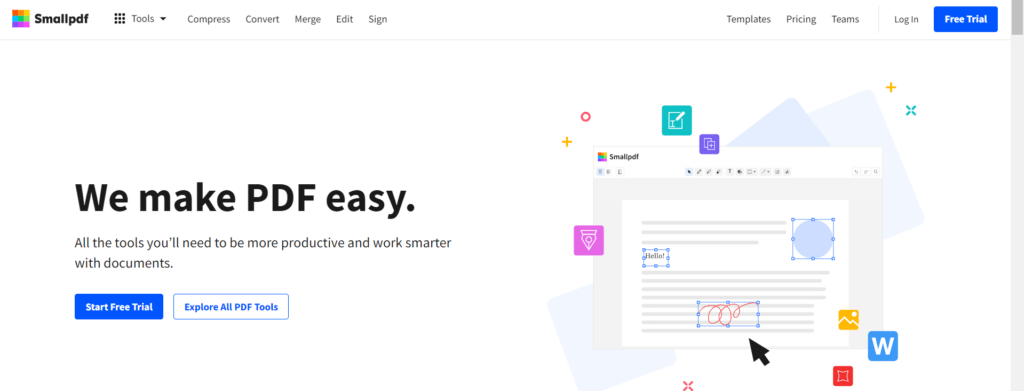
使用在线PDF压缩工具的好处
- 使用在线PDF压缩工具的一个好处是,它们通常提供不同的压缩设置,允许用户选择他们喜欢的压缩级别。 例如,一些工具允许用户在低、中、高压缩级别之间进行选择。 选择一个较低的压缩级别将导致文件大小减少,但内容的质量将被保留下来。 相比之下,选择一个较高的压缩级别将导致文件大小更显著的减少,但内容的质量可能会略微受到影响。 必须牢记,内容的质量是至关重要的,在压缩PDF文件时不应该妥协。 因此,选择一个能确保高质量输出的压缩工具很重要。 一些在线PDF压缩工具提供压缩后的PDF文件的预览,允许用户在下载前比较压缩文件和原始文件的质量。
- 使用在线PDF压缩工具的另一个好处是,它们通常是免费的,使任何需要快速和容易地压缩其PDF文件的人都可以使用它们。 这对于偶尔处理PDF文件而又没有预算购买专门软件的个人或企业来说,可能特别有用。
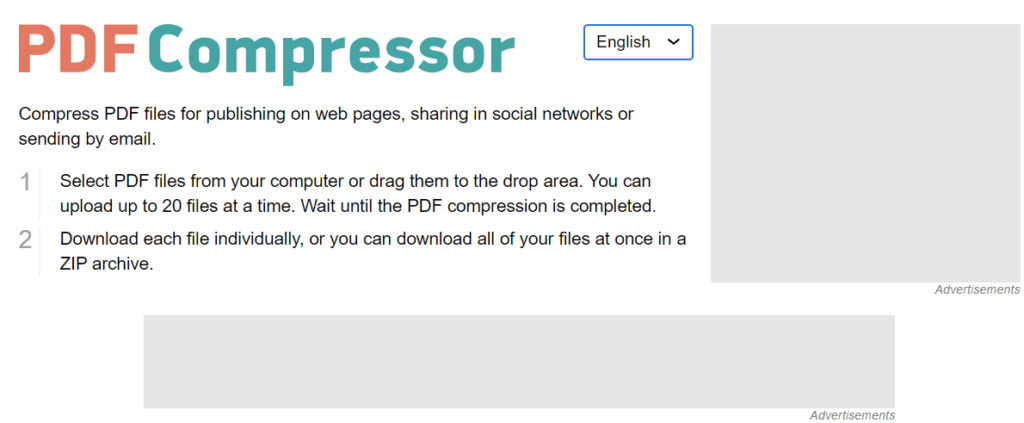
有许多免费的在线PDF压缩工具,你可以用它来压缩你的PDF文件。 一些最受欢迎的包括。
| 工具 | 优点 | 弊端 |
|---|---|---|
| 小巧玲珑 | 易于使用,无需安装软件,支持广泛的文件格式。 | 在免费版本中,每小时限制2个PDF,可能需要一些时间来上传和压缩大文件。 |
| PDF压缩器 | 速度快,无需安装软件,支持批量压缩。 | 免费版本中每个文件限制在50MB,只支持PDF文件。 |
| PDF2Go | 支持广泛的文件格式,不需要安装软件。 | 在免费版本中,每小时限制2个PDF,可能需要一些时间来上传和压缩大文件。 |
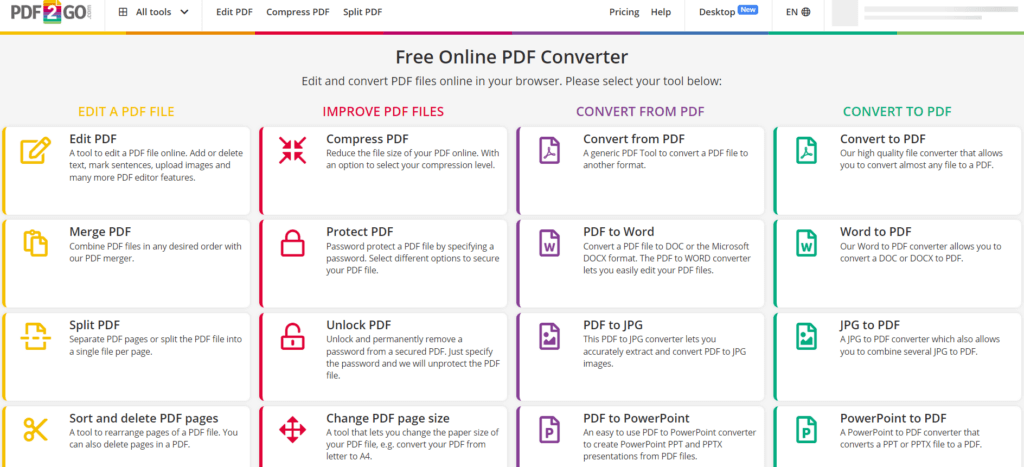
离线PDF压缩工具
有许多桌面PDF压缩工具可以帮助你在不影响质量的情况下减少PDF文件的大小。
- 一个流行的选择是 Adobe Acrobat,它是一个著名的软件套件,提供一系列的PDF编辑工具,包括压缩。 使用Acrobat,您可以选择通过优化图像和删除不必要的数据来减少PDF文件的大小。 此外,你可以使用PDF优化器功能,通过调整图像质量、字体嵌入和分辨率等设置进一步减少文件大小。
另一个选择是Nitro Pro,它是一个全面的PDF软件,包括一系列的功能,包括压缩。有了Nitro Pro,你可以使用各种压缩选项来减少你的PDF文件的大小,如图像压缩、文本和图形优化,以及字体嵌入。 Nitro Pro还允许你一次压缩多个文件,使其成为处理大量PDF文件的用户的最佳选择。
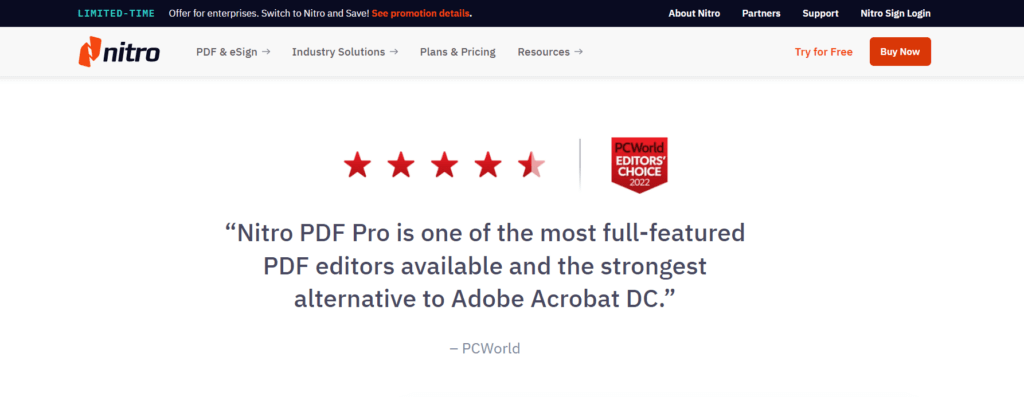
- 一个免费的选择是 PDFsam Basic。PDFsam Basic是一个开源软件,提供一系列的PDF编辑功能,包括压缩。 使用PDFsam Basic,你可以通过优化图像和删除不必要的数据来减少你的PDF文件的大小。 该软件还提供一系列其他功能,如分割和合并PDF文件,使其成为需要更全面的PDF工具的用户的一个伟大选择。
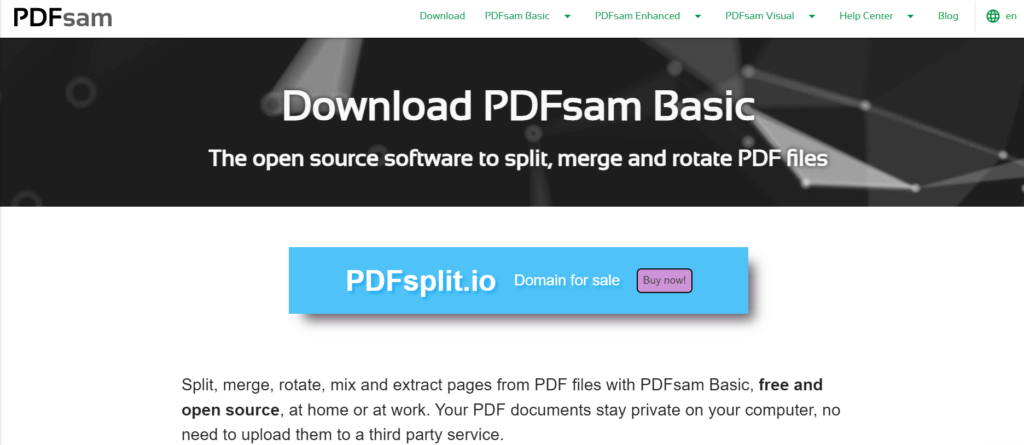
如果你喜欢使用桌面软件,有几种选择。 一些最受欢迎的包括。
| 工具 | 优点 | 弊端 |
|---|---|---|
| Adobe Acrobat Pro DC | 全面的PDF编辑和压缩工具,支持广泛的文件格式。 | 价格昂贵,可能需要一些时间来学习如何使用所有功能。 |
| 尼特罗专业 | 全面的PDF编辑和压缩工具,支持批量压缩。 | 价格昂贵,可能需要一些时间来学习如何使用所有功能。 |
| PDF-XChange编辑 | 全面的PDF编辑和压缩工具,价格合理。 | 一些功能在免费版本中可能是有限的,可能需要一些时间来学习如何使用所有功能。 |

在Mac上的预览压缩PDF
如果你想减少一个PDF文件的大小,你可以使用其中一个最简单的方法是在Mac上使用预览。
下面是你可以遵循的步骤,使用Mac上的预览压缩的PDF文件。
- 在预览中打开PDF文件。 第一步是在预览中打开PDF文件。 你可以通过在文件上点击右键,选择“用“> “预览“,或者通过打开预览,将文件拖入应用程序。
- 选择’导出’选项。一旦PDF文件在预览中打开,点击菜单栏中的“文件“并选择“导出“。 这将打开“导出你的PDF文件“对话框。
- 选择压缩选项。在“导出你的PDF文档“对话框中,你可以选择压缩选项。 在“石英过滤器“下拉菜单中,选择“减少文件大小“。 你也可以通过从“格式“下拉菜单中选择“JPEG“并向左移动质量滑块来调整图像质量。 一旦你选择了你想要的选项,点击“保存“来压缩PDF文件。
在Mac上使用预览是一个有效的方式来压缩的PDF文件。 然而,值得注意的是,可用的压缩选项可能没有其他PDF压缩工具中的那么广泛。 如果你需要对压缩过程有更多的控制,或者需要压缩大量的文件,你可能要考虑使用一个专门的PDF压缩工具。
在Microsoft Word中压缩PDF
如果你想减少你的PDF文件的大小,一个选择是使用 微软Word. 下面是你可以遵循的步骤,使用Microsoft Word压缩一个PDF文件。
- 在Microsoft Word中打开PDF文件。 第一步是在Microsoft Word中打开PDF文件。 你可以通过从菜单栏中选择“文件“,然后选择“打开“来实现。 在“打开“对话框中,选择你要压缩的PDF文件,然后点击“打开“。
- 将PDF文件转换为Word格式。 一旦PDF文件在Microsoft Word中打开,你需要将其转换为Word格式。 要做到这一点,从菜单栏选择“文件“,然后选择“另存为“。 在“另存为“对话框中,选择一个保存文件的位置,从“保存类型“下拉菜单中选择“Word文档“,然后点击“保存“。
- 压缩Word文档。 将PDF文件转换为Word格式后,你可以通过优化图像来压缩Word文档。 从菜单栏选择“文件“,然后选择“选项“。 在“Word选项“对话框中,从左侧菜单中选择“高级“,然后向下滚动到“图像大小和质量“部分。 在这里,你可以选择压缩文档中的图像。 一旦你做了选择,点击“确定“来保存更改。
- 将压缩后的文件保存为PDF格式。 一旦你压缩了Word文档中的图像,你就可以将文件保存为PDF格式。 从菜单栏选择“文件“,然后选择“另存为“。 在“另存为“对话框中,选择一个保存文件的位置,从“保存类型“下拉菜单中选择“PDF“,然后点击“保存“。
压缩PDF文件可以帮助减少其大小,使其更容易分享或存储。 Microsoft Word提供了一种直接的方法,通过优化文档中的图像来压缩PDF文件。 按照上述步骤,你可以很容易地用Microsoft Word压缩一个PDF文件。
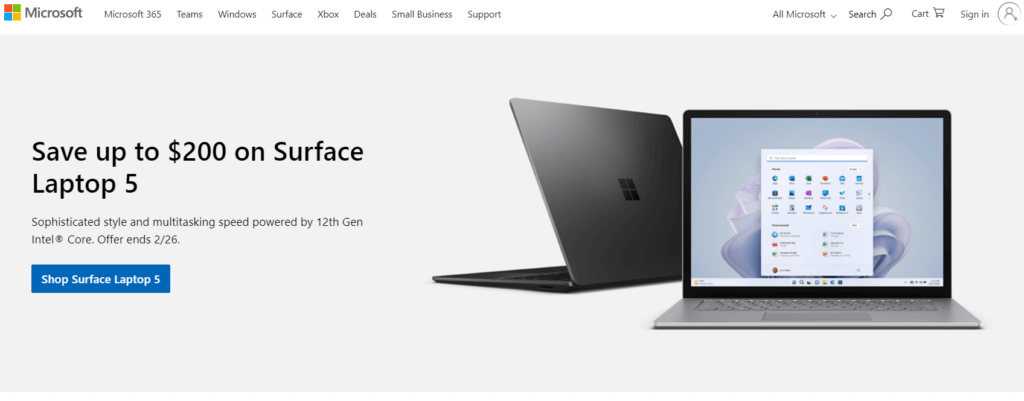
总结
出于各种原因,压缩PDF文件可能是必不可少的,如减少文件大小以使其更容易分享或存储,提高网页的加载速度,或为移动设备进行优化。 有不同的方法来压缩一个PDF文件,如使用Mac上的预览等桌面工具。 微软Word,或 Adobe Acrobat,提供更多的自定义选项,或使用在线PDF压缩工具,当你在旅途中容易使用和方便。 最好的免费桌面PDF压缩工具是 PDFsam Basic. 最受欢迎的在线PDF压缩工具包括 缩小PDF, PDF压缩器,以及 洛克菲勒PDF. 无论你喜欢台式机还是在线工具,压缩PDF文件都能为你节省时间、空间和带宽。
如果你觉得这篇文章有帮助,请查看我们的其他博客文章。



